利用Photoshop滤镜设计一个绚丽的灯球,绚丽光晕效果的灯球素材图片。
12按Ctrl+J拷贝阴影,然后Ctrl+I反向,混合模式设置为差值
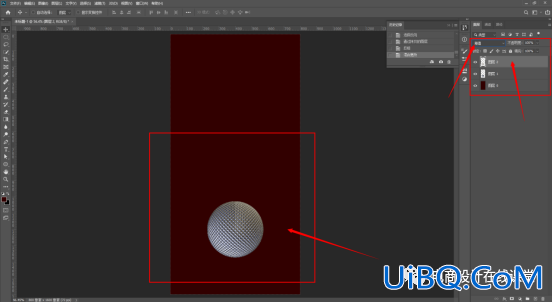
13将图层1和图层2放进组里,在背景图层上新建图层,颜色为黑色。选择滤镜—渲染—镜头光晕,设置参数(50-300毫米变焦,亮度120)并调整光晕位置放置画布下方
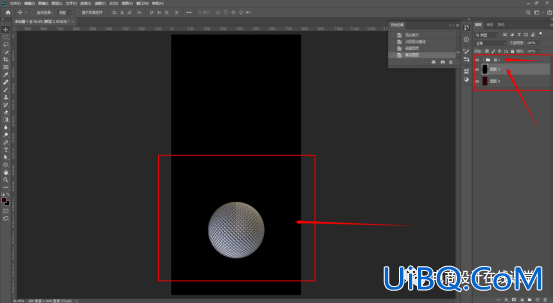
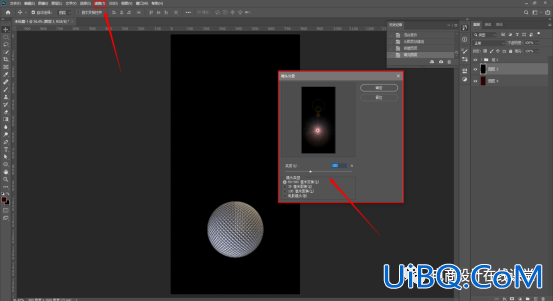
14将混合模式设置为滤色,并按Ctrl+J拷贝一层
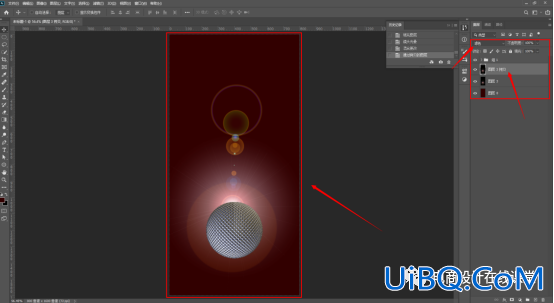
15选择滤镜—扭曲—极坐标,选择平面坐标到极坐标
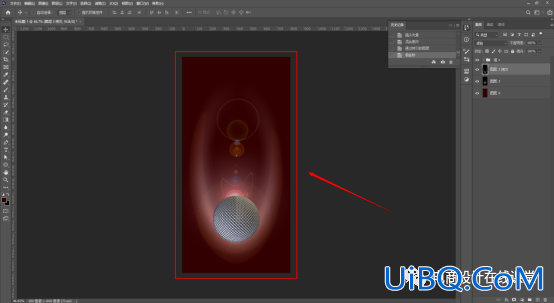
16按Ctrl+T,调整光晕大小,使光环托住球体
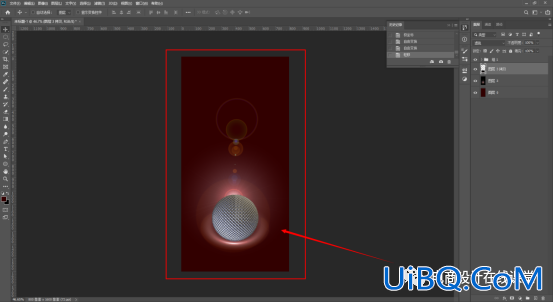
17按Ctrl+L打开色阶调整面板,调整色阶(黑:16,灰:1,白:255)将光环周围阴影清除
优艾设计网_Photoshop
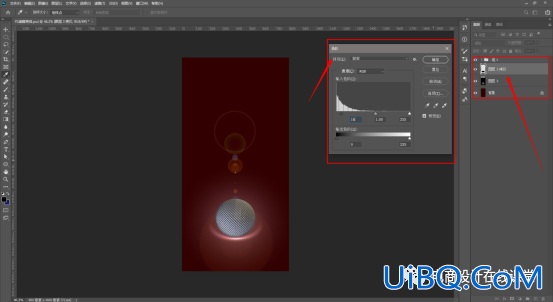
18选择曲线 ,渐变映射(图层样式正常改为叠加),亮度对比度(亮度20,对比度-10),调整图像,使其具有金属感
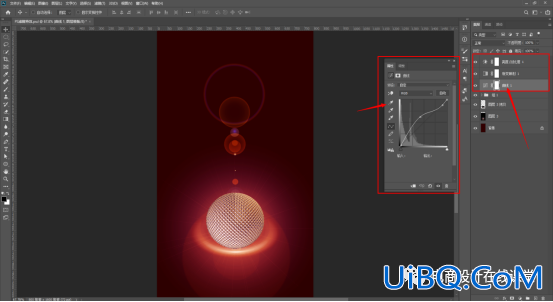
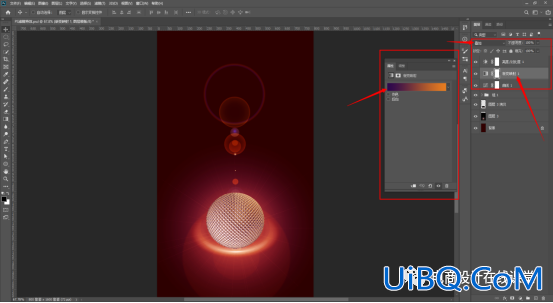

完成:
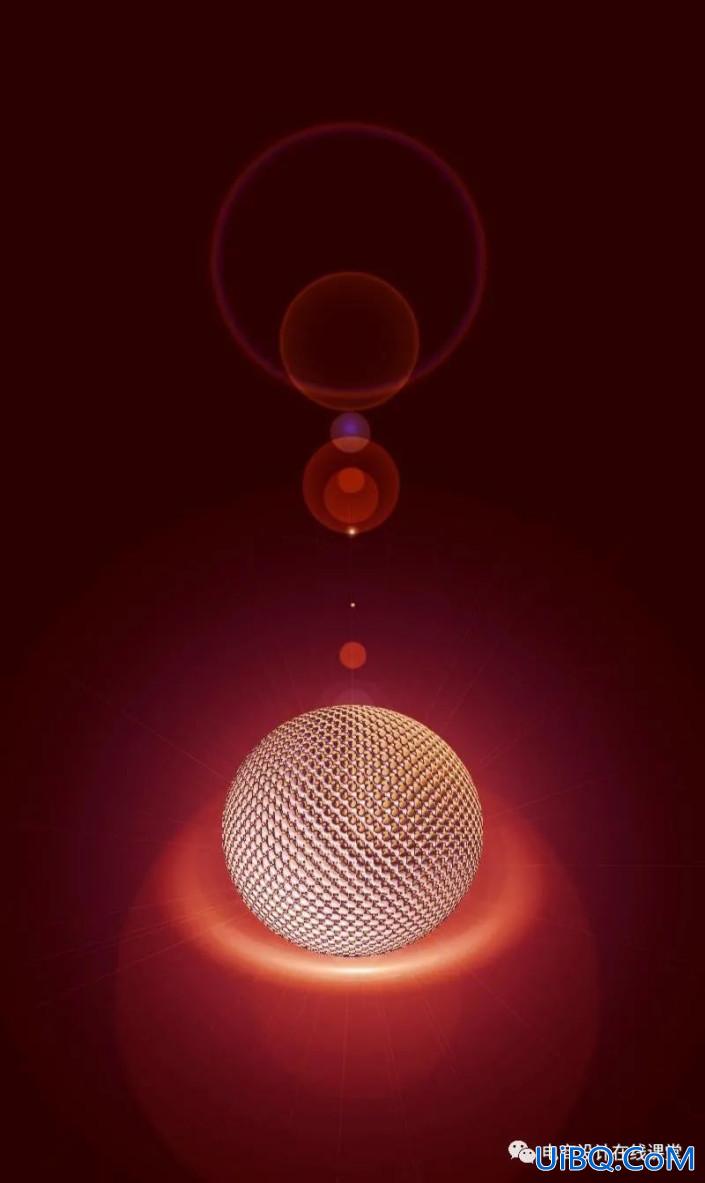










 加载中,请稍侯......
加载中,请稍侯......
精彩评论